Alles über MAC-Adressen
Die MAC-Adresse eines Geräts herausfinden
von Mark Lubkowitz - 16.04.2014
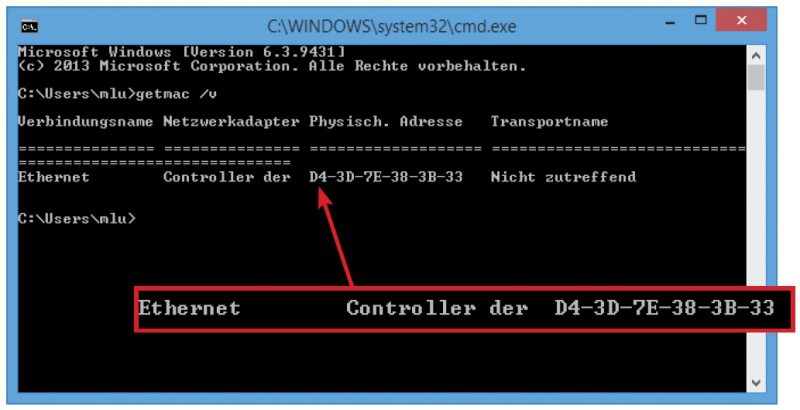
MAC-Adresse herausfinden: Die MAC-Adressen der Netzwerkadapter Ihres Rechners zeigt Ihnen der Kommandozeilenbefehl getmac /v
Windows XP, 7 und 8: Öffnen Sie unter Windows ein Kommandozeilenfenster, indem Sie [Windows R] drücken und cmd eingeben. Klicken Sie auf „OK“. Geben Sie jetzt den Befehl getmac /v ein und bestätigen Sie mit der Eingabetaste. Windows listet daraufhin alle Ihre Netzwerkverbindungen, die dazugehörige MAC-Adresse und ein paar weitere Informationen auf.
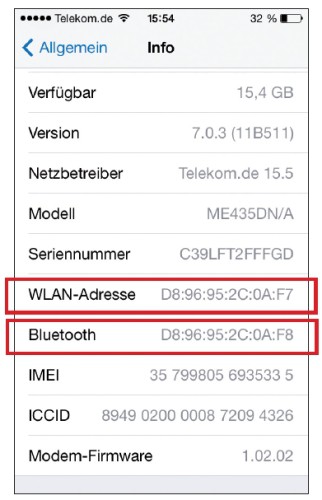
BetriebsMAC-Adresse des iPhones: Auch das iPhone hat eine MAC-Adresse. Sie finden sie unter „Einstellungen, Allgemein, Info, WLAN-Adresse“.
Die sechs Gruppen der MAC-Adresse sind in diesem Fall nicht durch Doppelpunkte, sondern durch Bindestriche voneinander getrennt. Auch Bluetooth-Adapter werden in der Liste aufgeführt, sofern welche vorhanden sind.
Apple iOS
Wechseln Sie auf die erste Seite und öffnen Sie die „Einstellungen“. Scrollen Sie ein wenig nach unten, öffnen Sie zuerst „Allgemein“ und dann „Info“. Scrollen Sie wieder ein Stück nach unten. Die MAC-Adresse des WLAN-Moduls wird unter „WLAN-Adresse“ geführt. Darunter ist sogar die MAC-Adresse des Bluetooth-Adapters angegeben.
Android
Die einzelnen Schritte können je nach Hersteller und Android-Version stark variieren. Bei einem Samsung Galaxy S2+ zum Beispiel öffnen Sie das
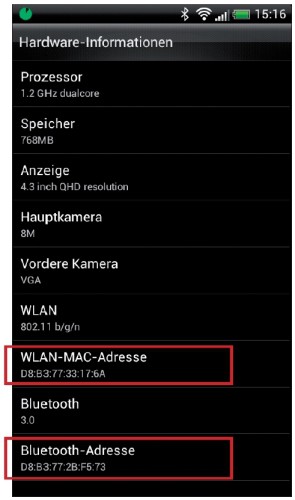 Menü und wechseln in die „Einstellungen“. Wählen Sie anschließend „Telefoninfo“ aus. Wechseln Sie dort in das Untermenü „Status“. Unter dem Punkt „WLAN-MAC-Adresse“ ist die MAC-Adresse des WLAN-Moduls des Smartphones angegeben. Die sechs Gruppen sind durch Doppelpunkte getrennt.
Menü und wechseln in die „Einstellungen“. Wählen Sie anschließend „Telefoninfo“ aus. Wechseln Sie dort in das Untermenü „Status“. Unter dem Punkt „WLAN-MAC-Adresse“ ist die MAC-Adresse des WLAN-Moduls des Smartphones angegeben. Die sechs Gruppen sind durch Doppelpunkte getrennt.
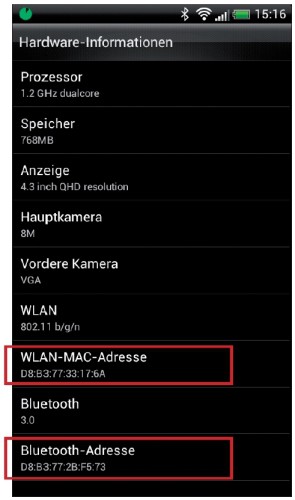
Android: Android-Smartphones zeigen die MAC-Adresse des WLAN- und auch des Bluetooth-Adapters in den allgemeinen Hardware-Informationen an.
Fritzbox
Öffnen Sie das Webinterface der Fritzbox, indem Sie im Browser die Adresse fritz.box eingeben. Melden Sie sich mit Ihrem Kennwort an. Wählen Sie dann links aus dem Menü den Punkt „WLAN“ aus. Unter „Funknetz“ nennt die Fritzbox die MAC-Adressen. Falls Ihre Fritzbox Dualband-fähig ist, also auf dem 2,4- und auf dem 5-GHz-Band gleichzeitig funken kann, dann finden Sie zwei unterschiedliche MAC-Adressen in der Übersicht.
MAC-Filter sind nur bedingt sicher
Der Zugriffsschutz auf das Netzwerk per MAC-Filter ist nur bedingt sicher, weil sich das System aushebeln lässt. Das setzt aber immerhin den physischen Zugang zu Ihrem Heimnetz per Kabel oder per WLAN voraus.
Einerseits lassen sich die in einem Netzwerk verwendeten MAC-Adressen erschnüffeln. Dazu reichen bereits einfache Programme aus, die die verschickten Datenpakete mitschneiden und die enthaltenen MAC-Adressen auslesen. Das nennt sich MAC-Spoofing.Andererseits lässt sich die MAC-Adresse ändern. Denn nicht der Netzwerkadapter, also die Hardware, versieht
die verschickten Datenpakete mit der MAC-Adresse, sondern das Betriebssystem. Hat also jemand die erlaubten MAC-Adressen erschnüffelt, dann kann er Windows anweisen, diese zu nutzen.Ein MAC-Filter schützt das Netzwerk zwar rudimentär, wenn es aber jemand darauf anlegt und sich auskennt, dann kann er diese Hürde problemlos überwinden.
Weitere Informationen bietet die englischsprachige Microsoft-Beschreibung zu dem Befehl arp. Damit lassen sich sämtliche IP- und MAC-Adressen in einem Netzwerk aufspüren.